oracle数据库安装图解如下:

1、运行E:oracle 10gdbDisk1setup.exe,出现如下页面后择“高级安装”。
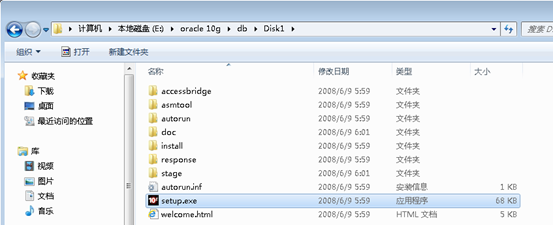

解析:oracle主目录位置路径,这里会自动去检测其他盘,自动选择盘空间比较大的作为安装路径这里默认就好,不需改动。当然如果想改其他路径,也可以更改。(比如想放在D盘)
2、选择安装类型:选择“企业版”,“下一步”按钮。

3、指定安装位置:F:oracleproduct10.2.0db_1后,“下一步”按钮。

4、产品特定的先决条件检查,检查通过后“下一步”按钮。
有时候会出现检查错误或者警告,用户可以手动勾验证通过即可。

5、选择配置项:选择“创建数据库”单项后,“下一步”按钮。

6、选择数据库配置:选择“一般用途/事务处理”单项后,“下一步”按钮。

7、指定数据库配置项:输入全局数据库名:orcl,勾选“创建样本方案的数据库”,“下一步”按钮。

8、选择数据库管理项:默认,“下一步”钮。

9、指定数据库存储项:默认,“下一步”按钮。

10、指定备份和恢复项:默认,“下一步”按钮。
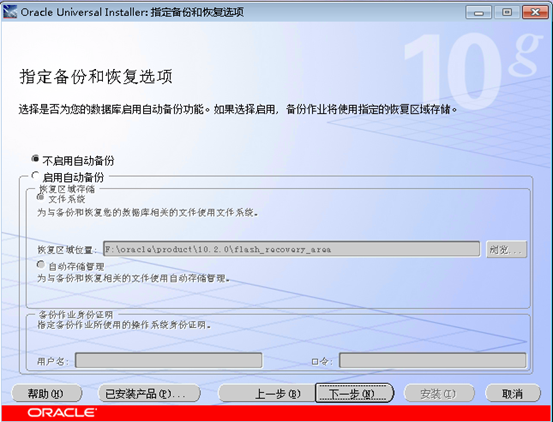
11、指定数据库方案的口令:选择“所帐户都使用同一口令”,输入相应口令,“下一步”按钮。例如(test123456789)

12、概要,按“安装”按钮。
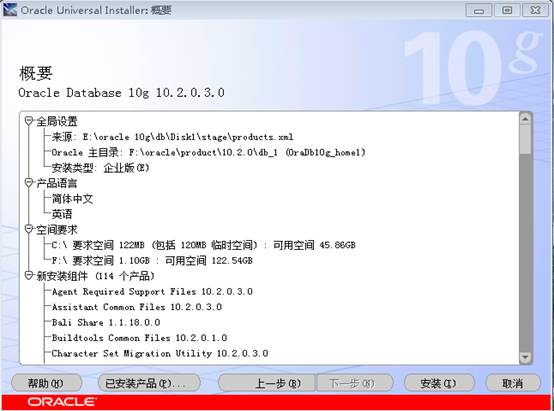
13、安装

14、配置助手

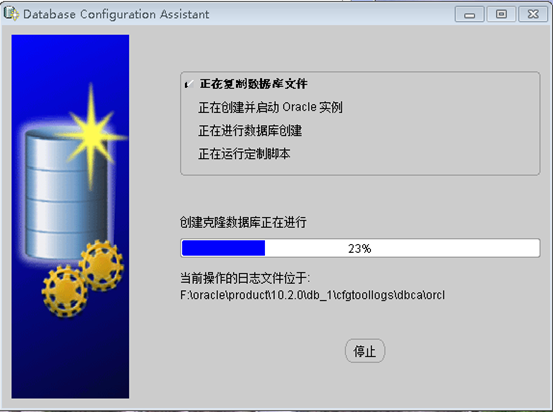
15、数据库创建完成。

16、口令管理,按“口令管理”按钮后,可以分别修改sys、system、scott的口令。(之前为test123456789,现在这里修改为:123456789)


17、安装结束

oracle安装完成后,在windows服务中启动oracle10g的监听程序和数据库程序。

二、oracle 客户端的安装与配置
说明:
1)tnsnames.ora配置文件中连接描述符说明了客户端与服务器的监听进程连接信息。
2)PL/SQL Developer 客户端连接数据库需配置指向oracle的oci.dll
(1)解压instantclient-basic-win32-11.1.0.7.0.zip到D:SystemSoftOracle目录下。
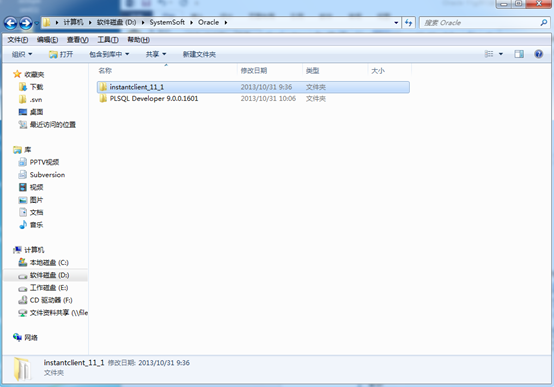
2、配置tnsnames.ora。
在D:SystemSoftOracleinstantclient_11_1目录下新建子目录NETWORKADMIN。将下面的
tnsnames.ora文件放在目录下D:SystemSoftOracleinstantclient_11_1NETWORKADMIN。
修改tnsnames.ora文件。(注意:只修改IP为oracle的安装的电脑ip)
ORCL =
(DESCRIPTION =
(ADDRESS_LIST =
(ADDRESS = (PROTOCOL = TCP)(HOST = 192.168.35.117)(PORT = 1521))
)
(CONNECT_DATA =
(SID = orcl)
)
)
3、添加环境变量。
添加一个环境变量,名为TNS_ADMIN,值为tnsnames.ora文件所在路径(如:D:SystemSoftOracleinstantclient_11_1NETWORKADMIN),这是为了能够找到上面说的tnsnames.ora。

4、
设置ORACLE的语言。
修改电脑的环境变量。
变量名:NLS_LANG
变量值:SIMPLIFIED CHINESE_CHINA.ZHS16GBK

5、安装和配置PL/SQL Developer。
下载并安装PL/SQL Developer配置应用,没配置好不能登入数据库,先点击取消(Cancel)。 配置tools->preferences->connection 找到等号左侧参数填写等号右侧对应的内容 Oracle Home=D:SystemSoftOracleinstantclient_11_1
OCI library=D:SystemSoftOracleinstantclient_11_1oci.dll。

配置好后,再次打开pl/sql Developer则会在database中ORCL 项输入用户名密码就可以登陆。
(用户名:sys 密码:123456789数据库orcl 连接:SYSDBA)

至此,oracle数据库的安装及客户端的安装与配置已完成。